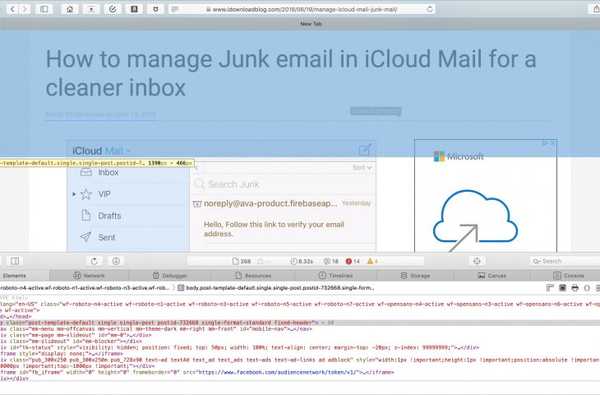Saber o que as várias luzes de status na parte superior do HomePod transmitem é um importante mecanismo de feedback ao usar os controles de toque do alto-falante e outras interações.
Para quem se pergunta, a superfície sensível ao toque na parte superior do HomePod reconhece toques, mas não é uma tela de bitmap verdadeira. Conforme observado pelo iFixit, a “tela” do HomePod é apenas uma matriz de LED simples emparelhada com um difusor que fornece aos gráficos de escuta da Siri uma aparência turva.
Em outras palavras, embora o HomePod tenha sido construído para produzir algumas dicas visuais, a Apple simplesmente não pode programá-lo para renderizar uma interface de usuário arbitrária sem atualizar o hardware.
Agora, antes de chegarmos a isso, não esqueça que você pode ajustar a sensibilidade dos controles de toque do HomePod abrindo o aplicativo Home no seu dispositivo iOS, depois toque no seu HomePod, escolha Detalhes, bater Acessibilidade e por último toque Touch Acomodações.
Identificando as luzes de status do HomePod
Como mencionado anteriormente, as luzes de status aparecem na parte superior do HomePod e mudam de cor dependendo do que você está fazendo no dispositivo.
Aqui estão os seis estados diferentes das luzes de status que você pode ver.
Luz de roda branca
O HomePod está ativando ou atualizando seu software. Você também pode procurar um novo firmware HomePod manualmente ou desativar completamente as atualizações automáticas. O HomePod tem como padrão baixar e instalar automaticamente novas atualizações de software assim que estiverem disponíveis.

Luz pulsante branca
O HomePod está pronto para ser configurado ou um alarme ou timer está disparando. Configurar um HomePod totalmente novo pela primeira vez é fácil, graças ao procedimento de configuração automática da Apple.

Luz giratória multicolorida
Siri está ouvindo. Não esqueça que você também pode tocar e segurar a parte superior do HomePod para chamar a Siri. Quando você ativa a Siri dessa maneira, não há necessidade de dizer "Hey Siri" - basta dizer seu comando.

Controles de volume
Toque em "+" na parte superior do seu HomePod para aumentar o volume ou pressionar "-" para diminuir o volume. Esses indicadores de controle de volume aparecem apenas quando o HomePod está tocando música.

Luz pulsante verde
Você transferiu uma ligação para o HomePod. Para direcionar o áudio da chamada pelo HomePod, aceite ou faça uma ligação no seu iPhone e toque em Áudio no aplicativo Telefone e escolha seu HomePod. A luz de status do HomePod fica verde quando está conectado ao áudio do telefone.

Se receber outra chamada enquanto estiver usando o HomePod como viva-voz, toque e segure a luz verde de status para encerrar a chamada atual e atender a nova. Quando há uma chamada em espera, você pode alternar entre as chamadas com um toque duplo..
Luz giratória vermelha
Você está redefinindo o seu HomePod para as configurações de fábrica. Para redefinir seu HomePod, desconecte-o da energia e conecte-o novamente. Como alternativa, pressione e segure a parte superior do HomePod para redefini-lo.

Segure o dedo o tempo todo. Levante-o e você precisará começar de novo.
GUIA: Significado dos ícones de status no Apple Watch
Como lembrete, o HomePod suporta controles de toque limitados:
- Toque: toque na parte superior do seu HomePod para pausar / retomar a reprodução
- Toque duplo: toque na parte superior do seu HomePod duas vezes para pular para a próxima faixa
- Toque três vezes: toque na parte superior do seu HomePod para reproduzir a faixa anterior
- Toque ou segure "+": toque ou segure o sinal de mais na parte superior para aumentar o volume
- Toque ou segure "-": toque ou segure o sinal de menos na parte superior para diminuir o volume
- Toque e segure: toque e segure na parte superior do seu HomePod para conversar com a Siri
Outras interações por toque específicas do recurso são possíveis em determinadas situações.
Por exemplo, quando um alarme definido anteriormente dispara, basta tocar em qualquer lugar na parte superior do HomePod para ignorá-lo. Da mesma forma, se o VoiceOver no HomePod estiver ativado, você precisará tocar duas vezes na parte superior do alto-falante para ativar os controles de toque. Assim como no iPhone e iPad, os controles exigem um toque extra quando o VoiceOver está ativado (ou seja, toque duas vezes para pausar a reprodução).
Preciso de ajuda? Ask iDB!
Se você gosta deste tutorial, passe-o para o pessoal de suporte e deixe um comentário abaixo.
Fiquei preso? Não sabe ao certo como fazer certas coisas no seu dispositivo Apple? Deixe-nos saber via [email protected] e um tutorial futuro pode fornecer uma solução.
Envie suas sugestões de instruções via [email protected].